Heim >Betrieb und Instandhaltung >Windows-Betrieb und -Wartung >So passen Sie Startelemente in Win10 an
So passen Sie Startelemente in Win10 an
- 王林Original
- 2020-12-22 16:34:0710525Durchsuche
So passen Sie die Startelemente in Win10 an: 1. Öffnen Sie das Ausführungsfenster, geben Sie msconfig ein und klicken Sie auf OK. 2. Wechseln Sie zur Startspalte in der sich öffnenden Systemkonfigurationsoberfläche. 3. Klicken Sie, um den Task-Manager zu öffnen Legen Sie die Startelemente nach Bedarf fest. Element ist ausreichend.

Die Betriebsumgebung dieses Artikels: Windows 10-System, Thinkpad T480-Computer.
(Teilen von Lernvideos: Programmiervideo)
Spezifische Methode:
1 Klicken Sie auf die Tastenkombination „win+r“, um das Dialogfeld „Ausführen“ zu öffnen.
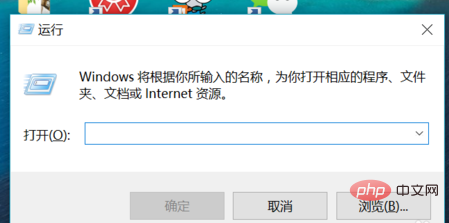
2. Geben Sie „msconfig“ in das Feld ein und klicken Sie darauf. Das Dialogfeld zur Systemkonfiguration wird angezeigt.
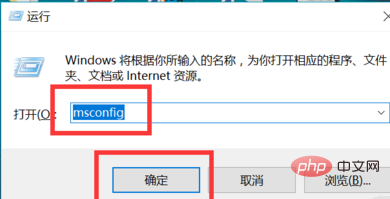
3. Klicken Sie über dem Systemkonfigurationsdialogfeld auf die Startoption.
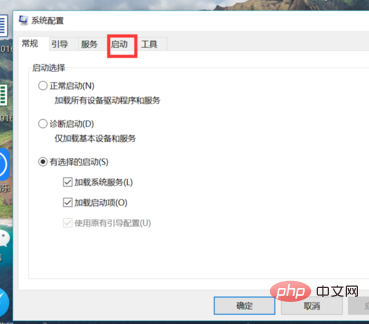
4. Öffnen Sie die Task-Manager-Option im Bilderrahmen
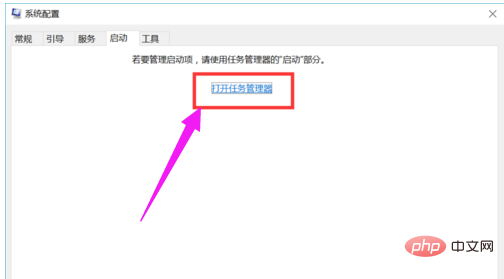
5. Zu diesem Zeitpunkt werden alle Startelemente angezeigt und in der Statusleiste jedes Elements wird angezeigt, ob es aktiviert ist.
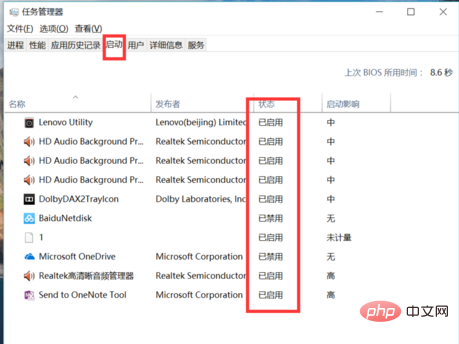
Verwandte Empfehlungen: Windows-System
Das obige ist der detaillierte Inhalt vonSo passen Sie Startelemente in Win10 an. Für weitere Informationen folgen Sie bitte anderen verwandten Artikeln auf der PHP chinesischen Website!

